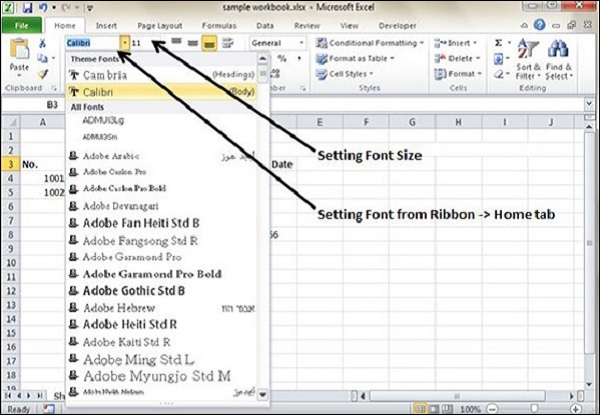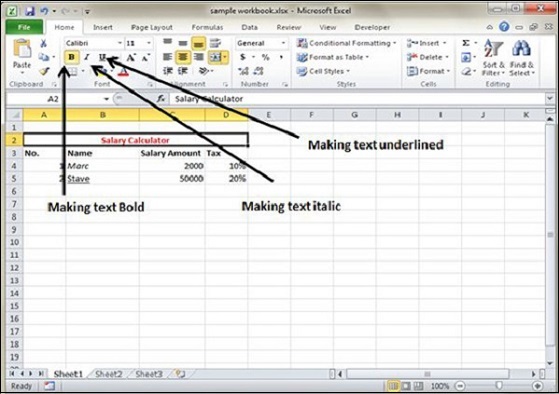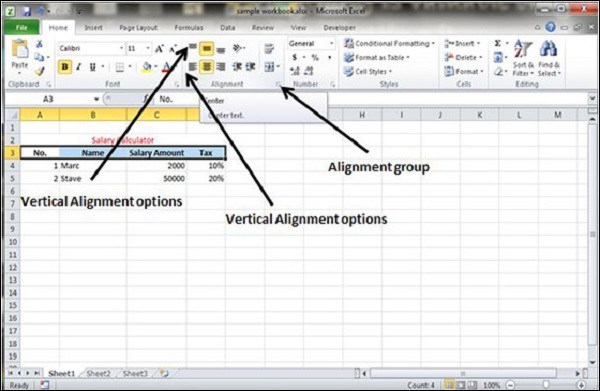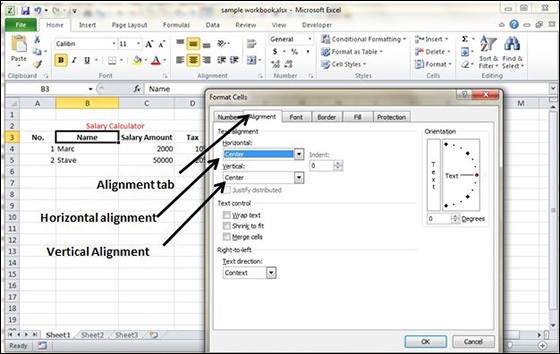الجزء الثالث عشر من هذه السلسله سنشرح فيه طريقه تغيير شكل الخط وتزيينه ومحاذاه النصوص في برنامج Excel ننصح بمشاهده الدليل التمهيدي والمقدمه التي قمنا بشرح كل نوافذ الExcel وستجد روابط مباشره لباقي الاجزاء من هنا
يمكنك تعيين أي من الخطوط المثبتة لطابعتك لخلايا في ورقة عمل.
ضبط الخط من الصفحة الرئيسية
يمكنك تعيين خط النص المحدد من الصفحة الرئيسية »مجموعة الخطوط» حدد الخط .
إعداد الخط من تنسيق حوار الخلية
- انقر بزر الماوس الأيمن فوق الخلية »تنسيق الخلايا» علامة تبويب الخط
- اضغط على Control + 1 أو Shift + Control + F
 أبس رار |تحميل برامج موقع مختص بتحميل البرامج والتطبيقات والألعاب المجانية
أبس رار |تحميل برامج موقع مختص بتحميل البرامج والتطبيقات والألعاب المجانية